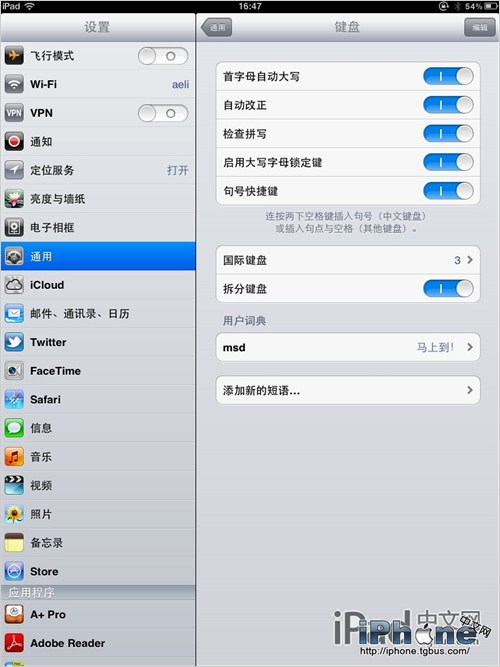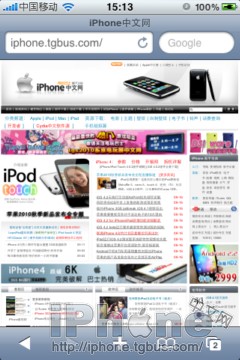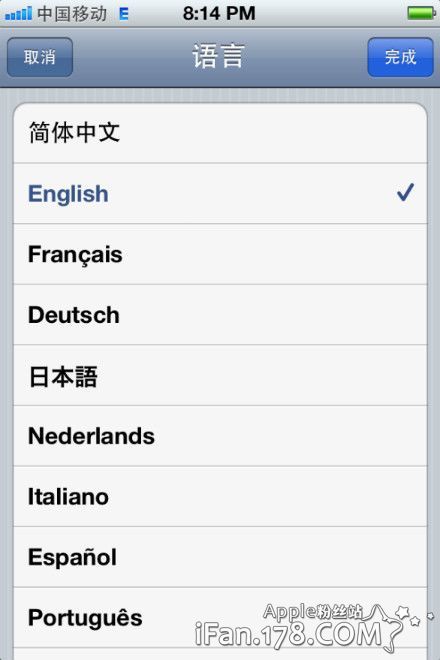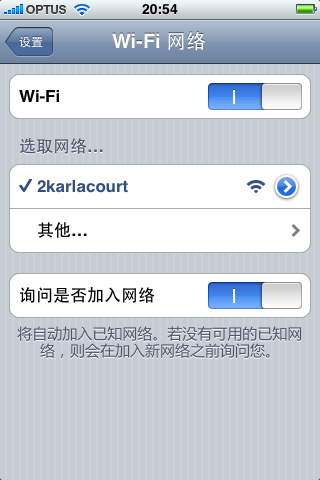手机教程介绍:
苹果4歌曲怎么下载
如何在苹果iPhone 4上下载歌曲?这是很多iPhone用户都非常关心的问题。他们购买iPhone 4后,由于不知道如何导入歌曲而无法享受音乐。事实上,要在iPhone 4上下载歌曲,需要通过iTunes软件将下载的歌曲导入到iPhone 4中。下面我们将详细介绍如何在iPhone 4上下载歌曲。
工具/材料
苹果iphone4手机
如何在iphone4上下载歌曲
第一种方法:安装苹果iTunes后,本手机教程首发于软件自学网,点击左上角文件--》将文件(文件夹)添加到数据库
然后在左边的设备中双击你的设备--》然后点击中上位置的音乐--》同步音乐,点击勾(整个音乐库)
然后只需单击右下角的应用即可。申请过程中请勿触摸手机,否则同步会被取消。
第二种方法:使用91助手
打开百度
搜索(91助手),然后进入91助手官网,下载91助手iPhone版,安装后按照以下步骤操作即可。
91手机助手目前不支持iPhone 2.0及以上固件的iPod导入功能,仅支持阅读功能。因此,以下音视频导入上传以及数据修改、删除、修改操作仅适用于1.1.4以下(含1.1.4)版本的iPhone固件。
iPod管理界面分为三个部分,即社区、数据库和播放列表。
1. 社区
音乐社区是iPod功能中新增的在线社区功能。通过此功能,您可以搜索互联网上的流行歌曲。您不仅可以收听您感兴趣的歌曲,还可以将歌曲下载到本地然后上传到您的iPhone。 (所有音乐数据均通过搜索引擎获取)
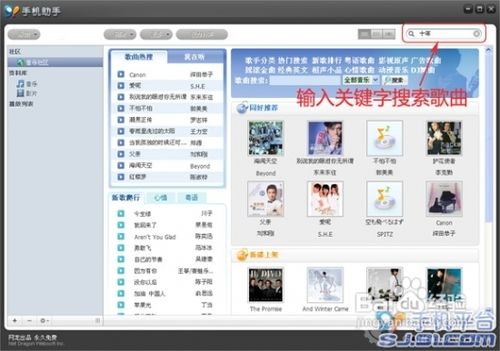
点击对应的专辑名称或歌曲名称即可进入最终数据查看页面。在数据查看页面,您可以收听、下载歌曲,并上传至您的iPhone。
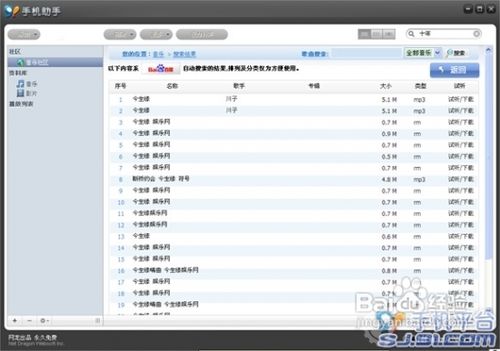
歌曲预览
在数据查看页面,点击歌曲名称后的“预览”按钮,弹出试听对话框。在此对话框中,您可以收听歌曲并选择是否下载歌曲。如果您在收听窗口中选择“上传为铃声”功能,91手机助手会自动下载歌曲,下载完成后调用“铃声制作”工具即可制作铃声。制作完成后,可以直接上传到iPhone,并选择是否将其设置为iPhone来电铃声。
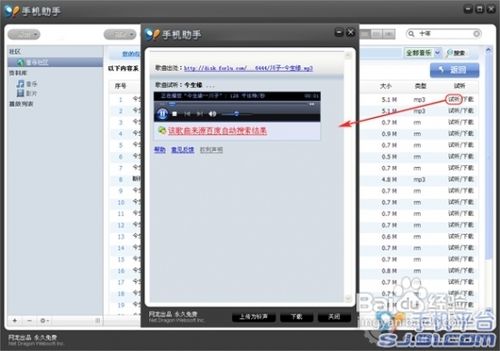
歌曲下载
在数据查看页面,您还可以点击歌曲名称后面的“下载”按钮,将歌曲下载到本地并添加到iPod曲库中。添加到库后,您可以选择是否同步到iPhone。
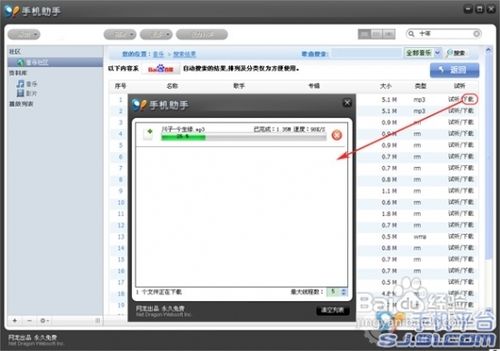
下一步
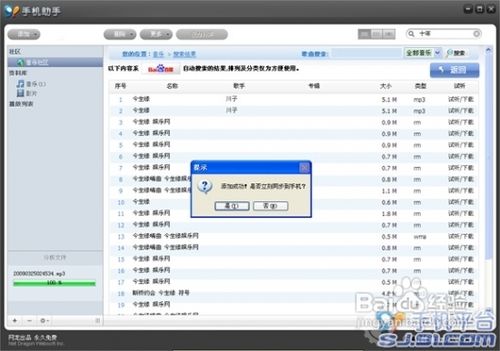
2. 数据库
数据添加数据库模块包括音乐数据库和视频数据库。单击“添加”按钮将音乐/视频添加到iPod 库。
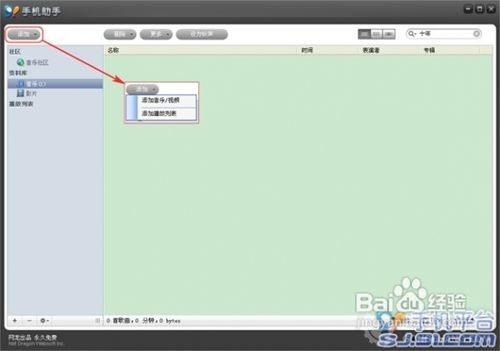
在弹出的文件选择框中,找到本地电脑上存放音乐或视频的文件夹,选择需要添加到iPod库的音乐/视频文件(按住Ctrl或Shift键)键盘选择多个文件,并且还添加到iPod 库)

添加完成后,系统会提示“是否立即同步到手机?”如果选择“是”,则会立即同步。如果您选择“否”,数据将被添加到iPod 数据库中。用户稍后可以点击iPod管理界面右下角的“同步到”。 “移动”按钮可手动将iPod 库同步到iPhone。

不支持的媒体格式在添加到iPod 库之前会自动转换。转换完成后,单击“上传”按钮将转换后的视频添加到iPod 库中。

选择一首歌曲,点击“设置为铃声”按钮,91手机助手会自动将歌曲转换为特殊的iPhone铃声格式,并将转换后的铃声文件上传到iPhone。用户可以直接选择将其设置为铃声,也可以稍后通过iPhone的“设置”功能进入“声音”-“铃声”,选择刚刚上传到iPhone的铃声。
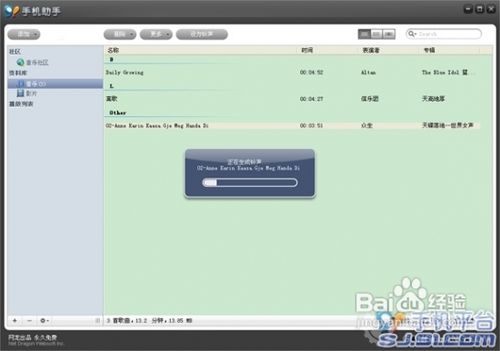
数据修改与删除
在iPod 库中,选择数据文件并右键单击以“重命名”它。选择右键菜单中的“属性”功能即可为相册添加封面。

下一步
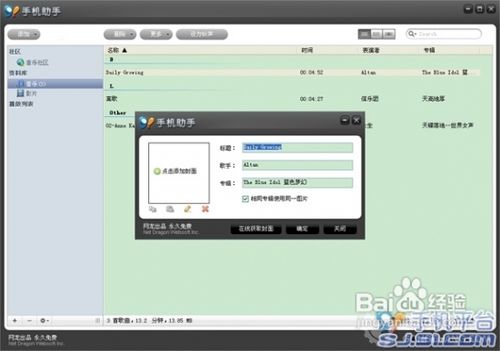
选择iPod 库中的文件,然后单击“删除”按钮即可从iPod 库中删除所选文件。